Excel表格提供了多种图表类型,能够直观地展示各类数据的变化趋势。在日常办公中,我们常用Microsoft Office Excel来创建折线图、柱状图、饼状图等。对于简单的图表,大家通常都能轻松完成,只需选中数据并插入图表即可。然而,如果需要制作带有两个y轴的折线图,你是否知道如何操作呢?接下来,我将通过Excel表格演示如何制作双y轴的折线图。如果你还不熟悉这一操作,不妨跟随我的步骤一起学习。更多关于Excel表格的操作教程可以在安趣屋找到,非常适合想要自学Excel的朋友。
Excel表格制作折线图的教程:
1.首先,双击打开桌面上的电子表格文件。具体操作如图所示。

2.选中单元格中的数据,点击插入-折线图-二维折线图。具体操作如图所示。
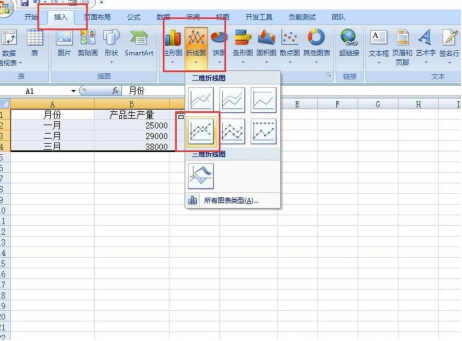
3.绘制二维折线图后的效果如图所示。由于合格比率数值较小,图中难以看出差异,因此需要制作双Y轴。具体操作如图所示。
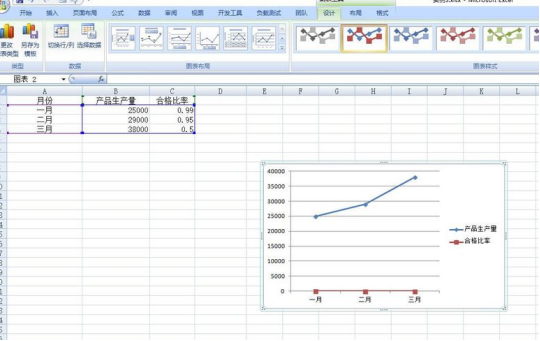
4.选中合格比率的折线图,右键点击并选择设置数据系列格式。具体操作如图所示。
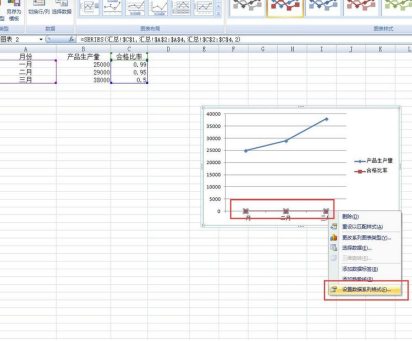
5.在弹出的设置数据系列格式窗口中,选择系列选项-次坐标轴。具体操作如图所示。
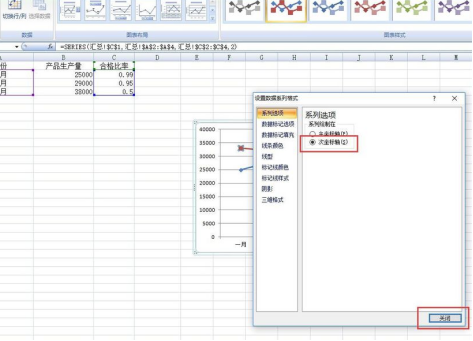
6.双Y轴的折线图效果如图所示,Y1轴表示产品生产量,Y2轴表示合格比率。具体操作如图所示。
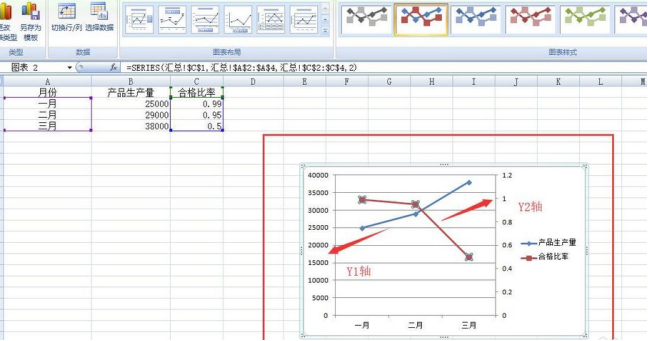
以上就是制作双y轴折线图的详细步骤,共分为六个步骤。按照上述步骤多练习几次,你很快就能掌握这一技巧。
